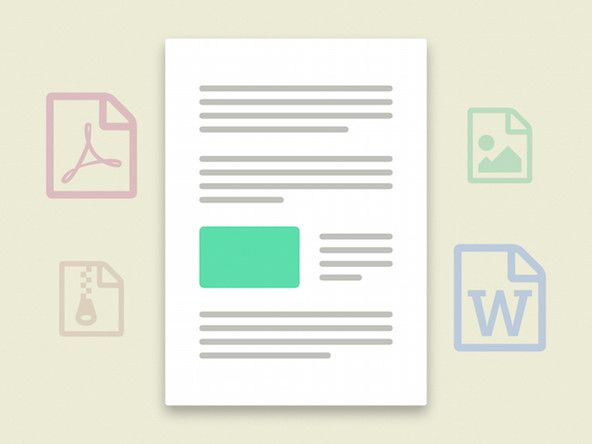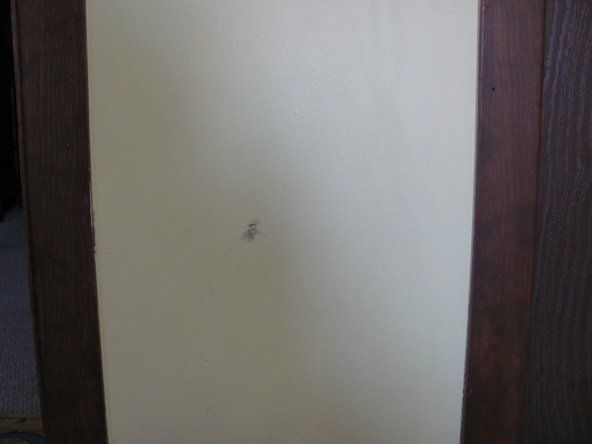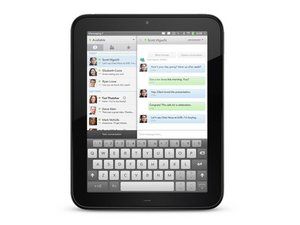iPhone 5

macbook pro vuoden 2010 puolivälissä kiintolevyn vaihto
Rep: 613
Lähetetty: 9.6.2016
ostin iphone 5: n ja kun yritin liittää sen wifi-verkkooni, siinä sanotaan, että salasana on väärä (tiedän sen olevan oikein) mielestäni se ei ole minun reititin, koska ipad wifi toimii normaalisti. Yritin palauttaa verkkoasetukset, palauttaa iPhonen ja palauttaa sen, mutta ei toiminut. ehkä wifi-antennin vaihtaminen korjata sen? vai onko se wifi-moduulin ongelma?
Oletko jo ratkaissut tämän ongelman? Minulla on sama ongelma. Vastaa, se on todella ärsyttävää :(
Minulla on sama ongelma. Olen kokeillut monia tapoja, mutta se ei silti toimi. Joku auta minua!
Sama ongelma 5 SE: n kanssa, ratkaisuja ei löydy mistään, olen matkustanut laajasti kyberavaruudessa etsimällä jonkinlaista vastausta, mutta toistaiseksi en ole löytänyt mitään. Jos joku, jolla on idea, lukee tämän, voisitko lähettää idean tähän, olen valmis kokeilemaan melkein mitä tahansa tällä hetkellä, mukaan lukien heittää iPhonen turhautuneena parvekkeelta ... Olen todella kyllästynyt käyttämään arvokasta vapaa-aikaa yrittää selvittää bullsh * t kalliilla laitteilla. Tämä puhelin on ollut iso ajan ja rahan tuhlaaminen. Kiitos Apple.
Minun on Iphone 6. Ei enää iPhone tulevaisuudessa.
Minulla on iPad Air 2, jolla on sama ongelma, tyhmä Apple
21 vastausta
 | Rep: 11 |
iOS 9 tuo oman osuutensa luontaisista virheistä ja päivityksen jälkeisistä ongelmista, kuten pysyvistä Wi-Fi-yhteysongelmista, kuten kaikki muutkin suuret iOS-päivitykset. Joitakin äskettäin ilmoitettuja ongelmia ovat kyvyttömyys muodostaa yhteys Wi-Fi-verkkoon, odottamattomat virheilmoitukset virheellisillä salasanan syöttöillä, ajoittaiset yhteysongelmat ja / tai erittäin hidas yhteysnopeus.
Katso muutamia yksinkertaisia vinkkejä (alla), joilla voit korjata Wi-Fi-yhteysongelmat laitteellasi, jossa on iOS 9:
Nollaa verkkoasetukset
Useat yhteysongelmat voidaan helposti ratkaista yksinkertaisesti palauttamalla verkkoasetukset, mikä tyhjentää muistivälimuistit ja DHCP-asetukset, jotta saat oletus- tai tehdasasetukset. Näin palautat verkkoasetukset: Avaa Asetukset-sovellus> siirry Asetukset> Yleiset> Nollaa ja napauta Nollaa verkkoasetukset.
Pakota uudelleenkäynnistys
Pakotettu uudelleenkäynnistys iOS-laitteellesi on alustava askel, jota kannattaa kokeilla ennen kaikkea muuta. Paina ja pidä Sleep / Wake- ja Home-painikkeita samanaikaisesti vähintään kymmenen sekunnin ajan ja vapauta ne sitten, kun näytössä näkyy Apple-logo uudelleenkäynnistyksen jälkeen.
Poista Wi-Fi-verkkopalvelut käytöstä
Useat käyttäjät ovat tiettävästi ratkaisseet Wi-Fi-yhteysongelmat poistamalla Wi-Fi-verkkopalvelut käytöstä. Tee näin: Mene Asetukset> Tietosuoja> Sijaintipalvelut> Järjestelmäpalvelut ja poista Wi-Fi-verkkopalvelut käytöstä sieltä. Huomaa: Tämä poistaa sijaintipalvelut käytöstä vain Wi-Fi-verkossa, mutta se ei vaikuta Wi-Fi-toimintoihin kokonaan.
Unohda Wi-Fi-verkko korjata salasanan virheellinen kehote
Ne, jotka eivät pysty muodostamaan yhteyttä mihinkään Wi-Fi-verkkoon odottamattomien salasanakehotteiden virheiden takia (oikean salasanan antamisesta huolimatta), voivat yrittää unohtaa Wi-Fi-verkon ja yrittää liittyä sitten uudelleen verkkoon.
Voit tehdä tämän siirtymällä kohtaan Asetukset> Wi-Fi ja valitsemalla sitten Wi-Fi-verkko luettelosta napauttamalla sitä. Napauta sitten Unohda tämä verkko -vaihtoehto. Näytölle tulee ponnahdusviesti, jossa pyydetään vahvistusta valitun Wi-Fi-verkon unohtamisesta. Napauta vain Unohda-vaihtoehto unohtaa verkko.
Yritä nyt liittyä uudelleen Wi-Fi-verkkoon valitsemalla Asetukset> Wi-Fi ja valitsemalla sitten sama verkko uudelleen. Anna salasana pyydettäessä ja olet valmis.
Aseta mukautettu DNS
Joskus verkkoyhteysongelmat voivat laukaista Internet-palveluntarjoajien ongelmalliset DNS-palvelimet. Tällaisissa tapauksissa voit vaihtaa Google DNS: ään tai OpenDNS: ään ongelman ratkaisemiseksi:
Avaa laitteesi Asetukset-sovellus ja napauta Wi-Fi-valikkoa.
Etsi Wi-Fi-yhteys käytettävissä olevien verkkojen luettelosta ja napauta i-painiketta oikealla.
Selaa alaspäin löytääksesi DNS-osan ja napauta oikealla olevia numeroita.
Syötä uusi DNS-palvelimen osoite näytöllä näkyvällä virtuaalinäppäimistöllä. Napauta Wi-Fi palataksesi päänäyttöön, kun olet valmis.
Google DNS: Jos haluat käyttää Googlen DNS: ää nopeuden, suorituskyvyn ja turvallisuuden parantamiseksi, käytä mitä tahansa seuraavista osoitteista DNS-kentässä:
8.8.8.8
8.8.4.4
OpenDNS: Voit antaa jommankumman näistä osoitteista käyttääksesi OpenDNS: ää, jonka tiedetään tarjoavan parempaa nopeutta, luotettavuutta ja turvallisuutta:
208.67.222.222
208.67.222.220
Palauta ja määritä uudeksi iPhoneksi / iPadiksi
Jos mikään yllä olevista vaiheista ei ratkaise Wi-Fi-yhteysongelmaa, yritä palauttaa iPhone tai iPad tehdasasetuksiin iTunesin kautta:
Liitä laite tietokoneeseen alkuperäisen USB-kaapelin avulla
Valitse iPhone, iPad tai iPod, kun se on havaittu iTunesissa
Siirry Yhteenveto-paneeliin ja paina Palauta-painiketta
Napsauta lopuksi Palauta uudelleen vahvistaaksesi toiminnon. Huomaa: iOS-laitteen palauttaminen poistaa kaikki käyttäjätiedot ja sisällön, ennen kuin palaat tehdasasetuksiin.
Päivitä iOS 9 iOS 8.4.1: ksi
Jos yhteysongelmat jatkuvat edes iPhonen / iPadin palauttamisen jälkeen, voit kokeilla iOS 9: n palauttamista takaisin iOS 8.4.1: een käyttämällä tähän lähetettyä vaiheittaista opasta.
[Lähde: iPhone Hacks]
Lisätietoja iOS 9: stä
iOS 9: Kuinka puhdistaa asennus tai päivittää manuaalisesti iPhonessa, iPadissa ja iPod Touchissa
Kuinka asentaa iOS 9.1: n julkinen beta 1 iPhoneen, iPadiin tai iPod Touchiin ilman kehittäjätiliä
Applen siemenet iOS 9 GM kehittäjille iPhonessa, iPadissa ja iPod Touchissa: Kuinka asentaa
Pangu-tiimi paljastaa iOS 8.4.1: n jailbreak-hyväksikäytöt, jotka on korjattu iOS 9: ssä
Jos se ei toimi, se voi olla todellisuus muista asioista. Roskaposti poistettu
Mikään näistä 'ratkaisuista' ei toiminut minulle. Tästä ei ollut mitään hyötyä!
Kiitos paljon siitä, että selitit nämä vaiheet niin selvästi!
'Force Restart' teki tempun minulle: -) ...
Paljon kiitoksia -)!
Minulla oli sama ongelma iphone 6s IOS 10.2: ssä, eikä mikään temppu toiminut. Sain juuri vaihdon, koska se oli laitteistovika.
Yritin monta kertaa palauttaa tämän iPad Air 2: n, mutta se on hyödytön. kaikille ratkaisuille
kokeillut kaikkea ja mikään ei toiminut täällä ... :( Sinun tulisi myös mainita, että palauttaminen uutena iphone-sovelluksena voi menettää kaikki tietosi
| | Rep: 49 |
Nollaa reitittimesi sammuttamalla se 30 sekunniksi minuutiksi, kytkemällä se sitten takaisin päälle ja mikä se toimi minulle tervetuloa :)
Meillä oli kotona kotona 6 kpl, tabletteja, puhelimia ja 3 työskenteli, ja 3 antoi saman virheilmoituksen väärästä salasanasta! Muutaman tunnin kokeilun jälkeen kokeilin modeemin uudelleenkäynnistystä! Shazam, kaikki korjattu !!!
Se toimii myös minulle. Mutta nyt minun on tehtävä se muutaman päivän välein. SUPER FREAKIN Ärsyttää !!!
 | Rep: 37 nexus 7 2013 -kosketusnäyttö ei vastaa |
Yleiset> Nollaa> Nollaa verkkoasetukset iPhonessa
Yritin tätä, sitten puhelimelleni tuli vain omenalogo, eikä se poistu.
se tapahtui myös minulle ^ minun piti korjata se, mutta ongelma ei vieläkään ole mennyt, mikä on ärsyttävää, koska pelkään kokeilla sitä uudelleen

Rep: 25
Lähetetty: 25.6.2017
Se voi olla reititin. Minulla oli sama ongelma iPadissani, joka yhtäkkiä ei muodostanut yhteyttä ja sanoi salasanan olevan väärä, kun se ei ollut. Kirjauduin reitittimen ohjauspaneeliin ja langattoman ohjaimen asetuksiin. Sitten muutti WiFi-verkon asetukseksi Ei mitään suojausasetuksissa. Kirjautui sitten takaisin sisään iPadilla ilman salasanaa. Se toimi. Sitten palasin takaisin reitittimen langattomaan ohjaukseen ja vaihdoin suojausasetukseksi takaisin WPA2. Kirjautui sitten takaisin WiFi: ään iPadissa, tällä kertaa laittamalla salasanan takaisin pyydettäessä. Tällä kertaa se hyväksyi salasanan. Bingo!
Olen vaihtanut reitittimen 2,4 GHz: n verkosta 5 GHz: n verkkoon ja se muodosti yhteyden verkkoon.
Jos mahdollista, on hyvä muuttaa AP-nimiä, jotta 2,4 ja 5 GHz: n taajuudet nimetään yksilöllisesti. Haluan lisätä taajuuden nimiin ACME_2-4 ja ACME_5.
^ Se toimi.
| | Rep: 25 |
Palautin puhelimen verkkoasetukset ja käynnistäin sitten reitittimen uudelleen ja kytkin puhelimen WiFi-yhteyden päälle ja se toimi, mutta en ole varma, toimiiko tämä muille, mutta se toimi minulle, joten kannattaa kokeilla.
Yritin kaikkea, jopa kopioin manuaaliset asetukset kaikissa mahdollisissa tilanteissa
Loppujen lopuksi ainoa asia, joka toimi, oli kirjautua Internetiin seisomalla keskittimen läheisyydessä, ja tällä hetkellä minun on tarkistettava joka kerta, kun palaan kotiin, mutta se toimii.
Joten ei tee itsemurhaa loppujen lopuksi
 | Rep: 14,4 kt |
Viimeinen asia tarkistaa, onko puhelimesi yhteydessä. Poista salasana käytöstä reitittimessäsi ja tee siitä avoin verkko ja yritä muodostaa yhteys vianmääritystarkoituksiin
 | Rep: 25 |
Luulen, että tämä ongelma liittyy maahan ja wifi-kanavaan, vaihda maa Yhdysvaltoihin wifi-asetuksissa ja aseta wifi-kanavaksi 11 tai Auto, mielestäni tämä ratkaisisi ongelmasi
Tämä auttoi todella paljon!
Yritin kaikkea ja tämä todellinen sanamuoto thxxxxxxxxxxxxxxxxxxxxxxxxxx
| | Rep: 13 |
iPhone 6s ei muodosta yhteyttä wifi-verkkoon, aina väärä salasana .
Joten tämä ärsyttävä ongelma tuli minulle myös. Tein paljon testejä Tilanne oli
(1) iPhone 6s ei voinut muodostaa yhteyttä mihinkään 2,4 GHz: n wifi-verkkoon. Se valitti aina väärästä salasanasta. Tarkoitan kaikilla kaikilla 4 toimivalla wifi-reitittimelläni ja kaikilla wifi ystävilläni, julkisissa kirjastoissa, rautatieasemilla, lentokentillä jne.
(2) Salasanan poistaminen reitittimestä sai iPhonen juuri muuttamaan virheilmoituksen 'yhteyden muodostaminen epäonnistui'.
(3) Kun sijoitan iPhonen vain reitittimen antennin viereen, 10 cm: n säteellä, se voi muodostaa yhteyden ongelmitta, salasanalla tai ilman. Testattu useilla eri reitittimillä, myös muiden iPhonien ja Androidien langattomilla henkilökohtaisilla hotspoteilla (jakaminen).
Tämä (3) oli kaikkein outo ja selittämätön asia, katso alla olevat kohdat (6) ja (7).
kuinka ommella reikä housuihin
(4) Siinä ei ole ongelmaa 5 GHz: n wifin kanssa, ei mitään ongelmaa. Myös samalla SSID: llä ja samalla salausprotokollalla ja salasanalla.
Tähän mennessä on jo selvää, että tämä ei ole ohjelmisto-ongelma. Joten seuraava ei ollut tarpeen.
(5) Palauta puhelin tehdasasetuksiin (tai muihin palautuksiin) ja päivitä uusimpaan versioon IOS ei muuttanut mitään. Älä ehdottaa reitittimen nollaamista, en voi tehdä sitä kaikille maailman reitittimille.
Saatat ajatella, että puhelimessa on oltava viallinen 2,4 GHz: n antenni. Mutta toisaalta
(6) Se voisi nähdä kaikki 2,4 GHz: n wifi yhtä hyvät kuin toinen “hyvä” iPhone 6: t.
Joten vastaanottokyky oli tarpeeksi hyvä.
(7) Kun asetin sekä tämän iPhone 6: n että toisen hyvän iPhone 6: n henkilökohtaisiksi hotspoteiksi (jakaminen), molemmat osoittautuivat 2,4 GHz: n taajuuksille (et voi iPhonessa todella määrittää, minkä haluat, voisitko? valitse wifi-alue Personal Hotspotille Android-puhelimellani), ja mitaten lähetysvoiman, ne olivat täsmälleen samat.
Joten myöskään lähetysvoimalla ei ollut mitään ongelmaa.
droid maxx ei käynnisty tai lataa
(8) Wifi-asiakas pystyi muodostamaan yhteyden vain hyvän iPhonen henkilökohtaiseen hotspotiin, ei viallista.
(9) Apple-kauppa / palvelukeskus testasi iPhonea kaikilla mahdollisilla laitteilla, mutta ei löytänyt mitään ongelmaa. No, ei ole yllättävää. Vaikka minulla ei ollut mitään laitteita, joita heillä oli, uskon silti, että vianmääritys oli yhtä hyvä kuin heidän.
Lähes kuukauden kestäneen kamppailun jälkeen Apple päätti lopulta korvata iPhoneni aivan uudella.
Joten johtopäätös: iPhonen 2.4 langaton verkko voi helposti hajota, syytä ei tunneta.
Jos teillä on samanlainen ongelma, ja kun menet Apple-kauppoihin, puhelin voi sitten muodostaa yhteyden wifi-verkkoon siellä ongelmitta, koska Apple-kaupoissa heillä on 5 GHz. Pakota heidät kokeilemaan sitä 2,4 GHz: n wifillä, ja jos he eivät pysty muodostamaan puhelinta yhdistettynä, vaadi korvaavaa.
Minulla on sama ongelma! Mutta erilainen malli, joka on iPhone 6. Minun on seisottava WiFi-yhteyden vieressä yhdistääksesi sen, sitten se toimii täysin hyvin sen jälkeen, jopa yhteyden muodostamisessa kaukana wifistä.
Minulla on täsmälleen sama ongelma toisen laitteen kanssa. IPad Air 2. Yritän mennä Applelle ja hankkia korvaava.
 | Rep: 13 |
Yksi ratkaisu 'väärään salasanaan' yhdistettäessä tunnettuun wifi-verkkoon.
Siirry reitittimen asetuksiin ja tarkista MAC-id-suodatin.
Hanki WIFI-tunnus iPhonesta ja kirjoita sama reitittimen asetuksiin ja tallenna se.
PS: Monissa tapauksissa wifi-tunnus ja bluetooth-tunnus ovat melkein identtiset viimeistä numeroa lukuun ottamatta. Tarkista tunnukset uudelleen, jos ne on jo syötetty reitittimen asetuksiin.
| | Rep: 13 |
Vaihda reitittimen suojaustilaksi 'WPA2 - PSK'.
99% tämä ratkaisee tämän ongelman.
IPadini pudotti signaalia muutaman minuutin välein, ja minun piti laittaa salasanani 5-10 kertaa, ennen kuin Wi-Fi-verkko hyväksyi sen. Shashin neuvoa noudattaen vaihdoin reitittimen suojaustilan WPA-WPA2-Personal-tilasta WPA2-Personal-tilaan. Tämä lopetti väärän salasanan -virhesanoman iPadissa ja iPhonessa. Ehdotan, että teet tämän ennen kuin teet mitään muuta, jos saat tämän virheilmoituksen. Olin kokeillut useita ehdotuksia ennen sitä, mukaan lukien pitkät keskustelut Internet-palveluntarjoajani tukipalvelun kanssa, mutta millään niistä ei ollut mitään vaikutusta. Mobiililaitteeni pudottavat edelleen Wi-Fi-signaalin paljon useammin kuin työpöydän Mac. Applen mobiililaitteille saattaa olla ongelma, joka häiritsee hyvää Wi-Fi-yhteyttä.
se ei vieläkään toimi! vain MacBook on liitetty Airport Extreme -laitteeseeni ... aina kun yritän muodostaa yhteyden samsung s8 plus- ja ipad-laitteistani, siinä lukee 'väärä salasana' kirjoittaessani tarkan tallentamasi salasanan ...
| | Rep: 13 |
KIINTEÄ SINUN !!! Asukseen 2,4 GHz, vain 5 GHz, ei voitu muodostaa yhteyttä, sanoi tyhmä 'väärä salasana'. 5 GHz: n ongelma on, että alue on rajallinen ja minulla on seinä, joka on valmistettu lohkosta. Tiesin myös, että ongelma liittyi jotenkin vain omenaan, koska omistan wifi-kameran, sonos-kaiuttimen ja google-kodin, eikä heillä ollut mitään ongelmaa muodostaa yhteys 2,4 GHz: iin.
Tutki ongelmaa ja lue, että tämä virhe voidaan korjata, jos siirryt reitittimen järjestelmänvalvojan sivulle (ts. 192.168.x.x). Siirry sieltä kohtaan Langaton> ennakkoasetukset ja muuta jossain vaihtoehdoissa kaistanleveyttä 40 MHz: stä 20 MHz: iin.
Minun sanoin 40 / 20mhz .. joten muutin sen arvoon 20 MHz ja nyt virheellisen salasanan virhe ei enää ole. Toivottavasti tämä auttaa muita
Mikään muu ei toiminut, kiitos paljon tästä korjauksesta! Ihmettelen, miksi ... se oli toiminut vuosia tämän asetuksen kanssa.
 | Rep: 45,9 kt |
Täällä on hyvin vanhoja ja erittäin yleisiä ohjeita. Esimerkiksi iOS: n (etenkin 8) päivittäminen ei ole ollut mahdollista pitkään aikaan. Kaikissa näissä ehdotuksissa oletetaan, että puhelin on vika. Yritä sammuttaa / käynnistää WiFi-reititin kotona tai varmista, että reitittimessä on uusimmat tietoturvapäivitykset / laiteohjelmistopäivitykset. Monet kotireitittimet jäätyvät yhtäkkiä tai kaatuvat osittain, kun useita laitteita on kytketty tai liian monta niistä latautuu samanaikaisesti.
 | Rep: 795 |
lämmitä wifi ic: tä 1 minuutin ajan, eikä sinulla ole samaa ongelmaa
| | Rep: 1,1k |
Minulla oli täsmälleen sama ongelma iphone 5c: n kanssa. Laita puhelin DFU-tilaan ja palauta iTunes. Se on ohjelmistovirhe
| | Rep: 1 |
MAHDOLLINEN RATKAISU: (Tai ainakin 'oireiden' hoitaminen)
Huomasin joskus, että iPadini todella alkoi muodostaa yhteyttä, ja sitten se putosi heti, ikään kuin reititin tekisi jonkinlaisen dynaamisen kytkennän, joka kaataa sen. Kokeilen useita dynaamisia kytkentävaihtoehtoja reitittimen kokoonpanossa ja lopulta onnistuin sammuttaessani sen, mitä ActionTec-reitittimeni kutsuu SmartSteeringiksi - kokoonpano, jonka avulla se voi vaihtaa asiakkaita dynaamisesti edestakaisin 2,4 G: n ja 5 G: n välillä.
Sammutin tämän, mikä loi erilliset MyNetwork-2.4G ja MyNetwork-5G wifi-verkot. Ja sitten, mitä tiedät: iPadin liittäminen 2.4G-verkkoon toimii hyvin! Ja sen yhdistäminen 5G-verkkoon (samalla salasanalla) epäonnistuu joka kerta, kun 'väärä salasana' -kehote. Joten ainakin minun tapauksessani se oli 'yhteys 5G: hen' -ongelma, joka oli naamioitu salasanavirheeksi. Yrityksen arvoinen.
Minulla oli samanlaisia ongelmia, iphns, ipad, nook, joka ei muodosta yhteyttä 2,4ghz: n wifi-verkkoon, pitää sanoa 'väärässä salasanassa', yritin kaikkea. Nollaa reititin 5x, poissa käytöstä ja otti sitten käyttöön 2,4 GHz: n kanavat 3x, tyhjennä salasanat n uudelleen, palautti verkkoasetukset phn 3x: ssä ja etsi sitten reitittimen asetuksista löytyi jotenkin mac-suodatin kytkettiin päälle, mikä sallii u estää laitteiden kirjaamisen, joita ei ehkä pitäisi b kaikki laitteet olivat sallittuja, silti ei olisi mitään yhteyttä, sammutin sen ja bam toimii hyvin kaikilla laitteilla!
| | Rep: 1 voitko lisätä ram-pinta-pro 4: een |
Sinun on käytettävä laitetta, josta yrität muodostaa yhteyttä (esim. Huawei, siirry kohtaan Hotspot-asetukset> Laiteluettelo> Salli laitteiden muodostaa yhteys> Salli laitteet
tämän pitäisi korjata ongelma, jos sait virheellisen salasanan virheen tai se yhdisti sinut muutaman sekunnin ajan ja irrotti laitteen
 | Rep: 1 |
Tämä toimi minulle, kun molemmat päivitetyt Iphone 6 -laitteeni eivät muodostaneet yhteyttä kotiverkkoon epäonnistuneen salasanan vuoksi. Muut laitteet yhdistyvät hyvin tunnetulla salasanallani. Menin langattomaan reitittimeen ja muutin 5 g: n kaistanleveyttä 40: stä 80 MHz: iin. BAM! Kaikki toimii hienosti. Olin lukenut foorumin muutoksesta 20: stä 40: een tai 80: een, olin jo 40, joten menin 80: een. Toivottavasti tämä toimii sinulle, vietin tuntikausia tästä erittäin turhautuneena.
 | Rep: 1 |
Minulla oli sama ongelma. Mutta löysin ongelman. Tarkistin wifini mustan listan ja kävi ilmi, että wifi oli lisännyt liitettyjä laitteita automaattisesti mustalle listalle. Voit tarkistaa käyttäjän verkkosivustolta http://192.168.0.1
| | Rep: 1 |
Se ei ole puhelimesi ongelma, vaan verkko. Yritä käynnistää reititin uudelleen ja nollaa se, jos se ei toimi. Sen pitäisi normaalisti korjata ongelma.
Ongelma liittyi 5G-verkkoon ja etäisyyteen reitittimestä. Reitittimen vieressä liikkumisessa salasanassa ei ollut ongelmaa. Se oli signaalivoimakysymys minun tapauksessani.
 | Rep: 1 |
Iphone S5 väärän salasanan wifi
| | Rep: 1 |
No, se kuulostaa todelliselta niskakivulta. Mutta voit yrittää kirjoittaa oikean Wi-Fi-salasanan uudelleen. Jos kaikki menee hyvin, se on hienoa. Jos iPhone sanoo jatkuvasti väärän Wi-Fi-salasanan, vaikka annat oikean salasanan, se voi olla iOS-ongelma. Itse asiassa tämä on ongelma, jota monet iPhonen käyttäjät ovat kohdanneet, se on ok, lue seuraavat kolme osaa löytääksesi sopivan ratkaisun.
Osa 1: Etsi oikea WiFi-salasana
Kun huomaat, että iPhonesi sanoo jatkuvasti väärää WiFi-salasanaa iOS 13: ssa, ensimmäinen asia on varmistaa, että olet syöttänyt oikean, ennen kuin ryhdyt jatkotoimenpiteisiin ongelman korjaamiseksi. Tiedämme, että kun iPhone on yhdistetty Wi-Fi-salasanaan, se muistaa automaattisesti Wi-Fi-salasanan. Voit löytää oikean Wi-Fi-salasanan tarkastella Wi-Fi-salasanaa missä tahansa iPhonessa laite, joka muodostaa yhteyden WiFi-verkkoon. Tai jos olet koskaan yhdistänyt tietokoneesi WiFi-salasanaan, voit myös etsi tallennettu WiFi-salasana Windows 10: ssä tietokone.
Osa 2: Anna Wi-Fi-salasanasi oikein
Jos salasanasi eroaa kirjainkokoista, varmista, että otat kirjainten lukituksen tai muut kielen näppäimistöt käyttöön, kun syötät salasanaa, muuten näet virheellisen WiFi-salasanan -virheen. Esimerkiksi, jos salasanasi on Nice1862 ja kirjoitat nice1862, WiFi-verkko ei salli sinun liittyä verkkoon, koska N on isoja kirjaimia ja pidät sitä pieninä kirjaimina.
Osa 3: Korjaa 'iPhone sanoo väärän WiFi-salasanan' -virheen
Jos syötät oikean salasanan, iPhone näyttää edelleen väärän WiFi-salasanan, mikä voi olla ongelma itse iPhonessa. Joten voit yrittää korjata itse iOS 13 -laitteen seuraavilla tavoilla.
Tapa 1: Käynnistä iPhone 11 uudelleen
Vaikka annat oikean Wi-Fi-salasanan, iPhone varoittaa sinua väärästä Wi-Fi-salasanasta. Tässä tapauksessa voit yrittää käynnistää iPhonen 11 uudelleen, ja useimmissa tapauksissa laitteen uudelleenkäynnistys auttaa yhdistämään Wi-Fi-verkon iOS 13: een. Tämä on ensimmäinen hyvin yksinkertainen tapa.
Tapa 2: Nollaa verkkoasetukset
Jos iPhone sanoo väärän WiFi-salasanan, voit yrittää palauttaa verkkoasetukset. Koska verkkoasetusten palauttaminen korjaa yleensä useita ärsyttäviä yhteysongelmia iOS 13: ssa, mukaan lukien usein epämääräiset virheet, kuten 'verkon salasanavirhe' ja 'yhteyden muodostaminen verkkoon ei onnistu'. Voit tehdä tämän napsauttamalla asetukset > yleinen > Nollaa > Nollaa verkkoasetukset > Anna salasanasi > Nollaa verkkoasetukset . Tämän menetelmän haittana on kuitenkin, että kaikki verkkoasetukset poistetaan ja palautetaan tehdasasetuksiin.
Tapa 3: Poista Wi-Fi Assist käytöstä
Voit korjata 'iPhone sanoo väärän WiFi-salasanan' -virheen yrittämällä poistaa Wi-Fi-apurin käytöstä. Tässä ovat vaiheet.
Mene asetukset ja napsauta Solu . Vedä matkapuhelinverkkosivulla sovellusten luettelo alas, kunnes löydät Wi-Fi Assistin, ja napsauta sitten Wi-Fi-apu 'pois päältä-tilaan.
Tapa 4: Vaihda Wi-Fi-salasana
Salasanan vaihtaminen voi auttaa sinua ratkaisemaan '' iPhone sanoo virheellisen WiFi-salasanan '' -virheen. Niin sinä voit vaihda Wi-Fi-salasanasi reitittimen verkkosivulla.
iserruya80